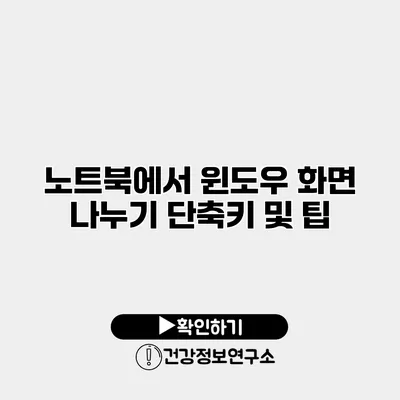노트북을 사용하면서 여러 작업을 동시에 진행하는 것은 이제 일상입니다. 그렇다면, 혹시 이런 상황에서 윈도우 화면을 손쉽게 나누는 방법이 있다면 얼마나 편리할까요?
노트북에서 윈도우 화면을 나누는 것은 시간을 절약하고, 작업 효율성을 높여줍니다. 이 글에서는 윈도우에서 화면 나누기를 위한 단축키와 유용한 팁에 대해 상세히 다뤄보겠습니다.
✅ 윈도우 화면 분할의 모든 비법을 지금 바로 알아보세요!
윈도우 화면 나누기 단축키
Windows 운영체제에서는 여러 가지 단축키를 제공하여 화면을 쉽게 나눌 수 있습니다. 이 단축키들은 프로그램을 빠르게 정리하고, 동시에 여러 작업을 수행하는 데 많은 도움이 됩니다.
기본 화면 나누기 단축키
- Windows 키 + 왼쪽 방향키: 현재 사용 중인 창을 왼쪽 반쪽으로 이동합니다.
- Windows 키 + 오른쪽 방향키: 현재 사용 중인 창을 오른쪽 반쪽으로 이동합니다.
- Windows 키 + 위쪽 방향키: 현재 창을 최대화합니다.
- Windows 키 + 아래쪽 방향키: 현재 창을 최소화하거나 축소합니다.
이 단축키들은 화면을 빠르게 분할하는 기본적인 방법이며, 사용 방법은 간단합니다.
여러 창을 나누는 방법
두 개 이상의 창을 동시에 보려면 다음 단축키를 사용하세요:
- 첫 번째 창을 왼쪽으로 이동시키려면 Windows 키 + 왼쪽 화살표를 누릅니다.
- 두 번째 창을 오른쪽으로 이동시키려면 Windows 키 + 오른쪽 화살표를 누릅니다.
- 탭 레이아웃을 더 활용하고 싶다면, Windows 키 + 위쪽 화살표로 최대화한 후, Windows 키 + 왼쪽/오른쪽 화살표로 위치를 조정할 수 있습니다.
화면 나누기를 위한 팁
- 창 뷰어 사용: 여러 개의 창을 한눈에 확인할 수 있는 뷰어 모드를 활용하세요.
- 드래그&드롭: 창의 제목 바를 클릭한 후, 화면 가장자리로 드래그하여 자동으로 분할할 수 있습니다.
- 가상 데스크탑 활용하기: Windows 키 + Ctrl + D로 새로운 가상 데스크탑을 추가하여, 업무와 개인 활동을 분리할 수 있습니다.
✅ 2025년 공휴일 계획으로 연차를 스마트하게 관리하세요!
멀티태스킹을 위한 추가 팁
멀티태스킹을 효율적으로 진행하기 위해 몇 가지 팁을 알아보겠습니다.
가상 데스크탑 활용
가상 데스크탑은 여러 작업을 구분짓고, 더욱 효과적으로 스위칭할 수 있는 기능입니다.
– Windows 키 + Ctrl + D: 새로운 가상 데스크탑을 생성합니다.
– Windows 키 + Ctrl + 좌/우 방향키: 다른 가상 데스크탑으로 이동합니다.
고급 멀티태스킹
- Alt + Tab 키: 여러 열려 있는 프로그램 간에 빠르게 전환할 수 있는 유용한 단축키입니다.
- Windows 키 + T: 작업 표시줄의 프로그램을 순서대로 선택할 수 있습니다.
요약 테이블
| 기능 | 단축키 | 설명 |
|---|---|---|
| 현재 창 왼쪽으로 | Windows + 왼쪽 방향키 | 현재 창을 왼쪽 반쪽으로 이동 |
| 현재 창 오른쪽으로 | Windows + 오른쪽 방향키 | 현재 창을 오른쪽 반쪽으로 이동 |
| 현재 창 최대화 | Windows + 위쪽 방향키 | 현재 창을 최대화 |
| 현재 창 최소화 | Windows + 아래쪽 방향키 | 현재 창을 최소화 |
| 가상 데스크탑 추가 | Windows + Ctrl + D | 새로운 가상 데스크탑 생성 |
결론
윈도우에서 화면 나누기는 이제 더 이상 복잡한 작업이 아닙니다. 제공하는 다양한 단축키와 팁을 통해 여러분의 작업 효율성을 크게 향상시킬 수 있습니다. 노트북에서 멀티태스킹을 최대한 활용하시길 바라며, 이 글을 통해 유용한 정보가 되셨기를 바랍니다.
새로운 단축키를 실생활에 적용해 보세요! 멀티태스킹의 경험이 여러분에게 많은 도움이 될 것입니다.
자주 묻는 질문 Q&A
Q1: 윈도우에서 화면을 나누는 기본 단축키는 무엇인가요?
A1: 기본 단축키로는 Windows 키 + 왼쪽 방향키 (왼쪽으로 이동), Windows 키 + 오른쪽 방향키 (오른쪽으로 이동), Windows 키 + 위쪽 방향키 (최대화), Windows 키 + 아래쪽 방향키 (최소화)가 있습니다.
Q2: 가상 데스크탑은 어떻게 활용하나요?
A2: 가상 데스크탑은 Windows 키 + Ctrl + D로 새로운 데스크탑을 생성하고, Windows 키 + Ctrl + 좌/우 방향키로 다른 데스크탑으로 이동할 수 있습니다.
Q3: 여러 창을 동시에 보는 방법은 무엇인가요?
A3: 창을 왼쪽으로 이동시키려면 Windows 키 + 왼쪽 화살표, 오른쪽으로 이동시키려면 Windows 키 + 오른쪽 화살표를 사용하면 됩니다. 추가로 최대화한 후 위치를 조정할 수 있습니다.